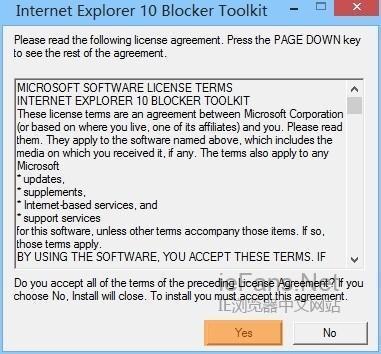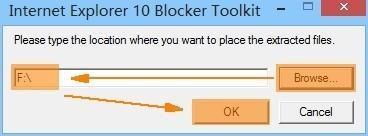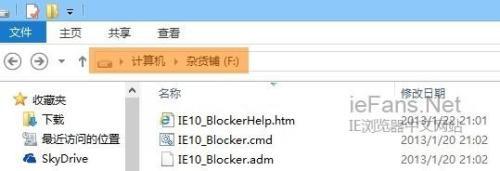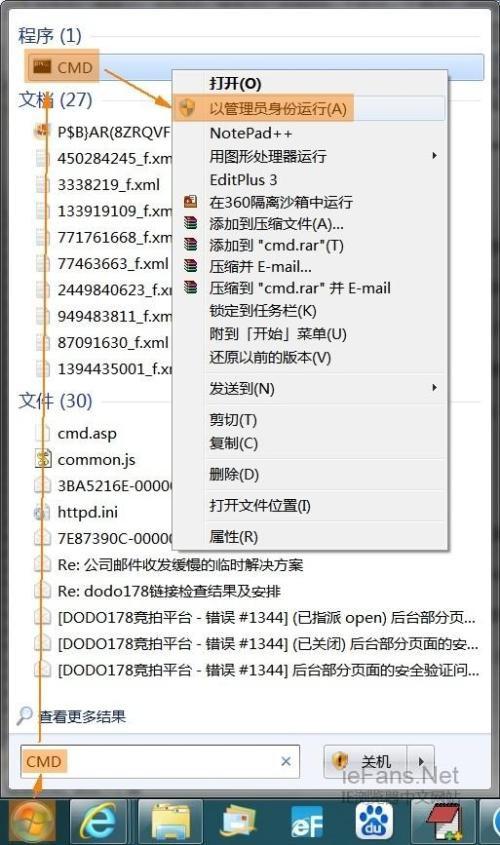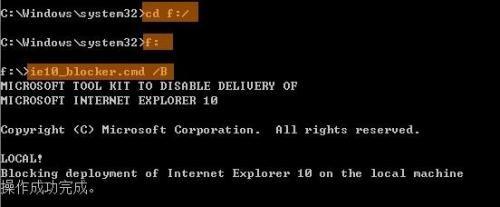如何让Windows 7不升级IE10
06-02
对于Windows 7用户来说,如果我们不想通过Windows Update升级到IE10,那么我们可以使用拦截工具IE10 Blocker Toolkit。Internet Explorer 10 阻止程序工具包通过 Windows Update (WU) 的“自动更新”(AU) 功能使用户禁用作为重要级更新的 Internet Explorer 10 自动交付。
为什么我们推荐大家使用这个工具呢?微软针对Windows 7用户已经开始推送IE10正式版,但是近来有很多朋友反应,升级到IE10以后出现问题,比如蓝屏、IE10无法打开等情况。
鉴于升级后可能出现问题,不打算升级至IE10的用户,可以在Windows Update更新列表中取消勾选IE10补丁,更保险的做法则可以下载IE10 Blocker Toolkit工具,彻底拦截IE10的升级。
下面是具体的操作过程:
1、首先单击以下地址下载IE10 Blocker Toolkit工具:
http://download.microsoft.com/download/5/0/9/5093C7DA-E91D-4BE9-9367-4C116B35F612/IE10_BlockerToolkit.EXE
2、下载完成后,双击打开运行该程序,在弹出框中选择“Yes”:
3、单击“Browse”,选择指定放置安装文件的位置后(这里我们以F盘为例,直接将文件安装在F盘),单击“OK”。
下面是安装后看到的文件。
4、单击“开始”按钮,键入命令“cmd”,右击 cmd 点击并选择“以管理员身份运行”。
5、打开“命令提示符”后依次键入下面的命令:(输入每条命令后按回车键)
cd f:/(f 这里是指F盘,因为我们刚才讲文件安装在F盘,当然我们也可以安装在其它路径)
f:
ie10_blocker.cmd /B
输入每条命令后的结果如图所示:
若执行ie10_blocker.cmd /B命令后显示图中的成功信息,表示已安装成功。现在你就不用担心Windows 7会自动升级到IE10了。
注意:阻止程序工具包无法阻止我们从 Microsoft 下载中心或从外部媒体中手动安装 Internet Explorer 10。